腾讯文档在表格中添加评星等级的方法
时间:2023-09-07 17:26:16作者:极光下载站人气:96
腾讯文档是很多小伙伴都在使用过的一款在线文档编辑软件,在这款软件中,我们可以创建文字文档、表格文档、演示文稿或是收集表等各种在线文档。在使用腾讯文档对在线表格进行编辑的过程中,有的小伙伴想要在表格中添加评星,方便进行星级评价,这时我们只需要选中一列,然后打开选择列类型图标,接着在下拉列表中找到评星选项,点击该选项之后在弹框中再点击“确定”选项即可。有的小伙伴可能不清楚具体的操作方法,接下来小编就来和大家分享一下腾讯文档在表格中添加评星等级的方法。
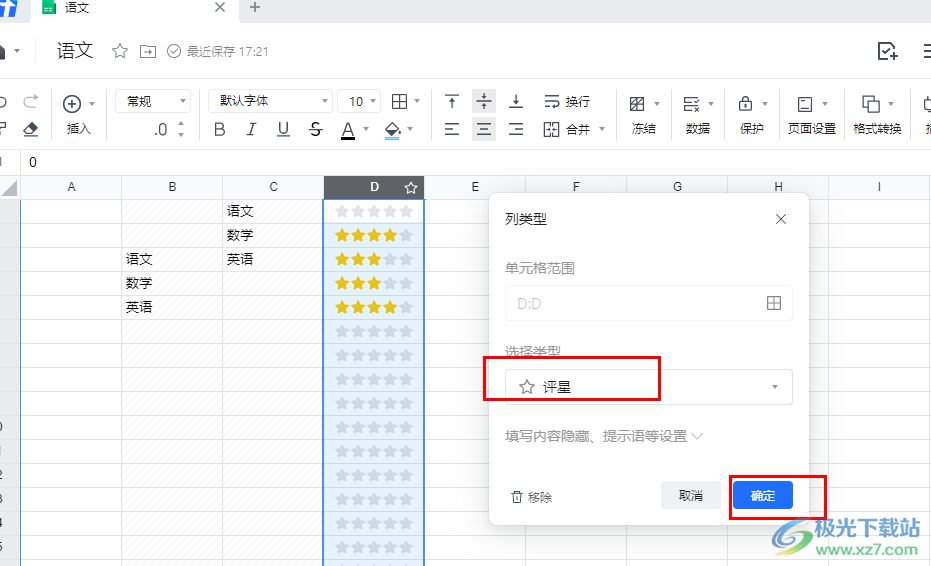
方法步骤
1、第一步,我们在电脑中打开腾讯文档软件,然后在首页打开或新建一个在线表格
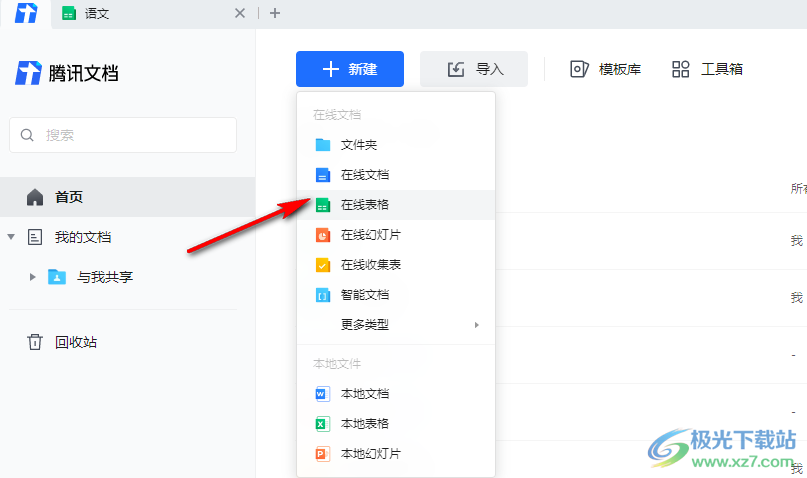
2、第二步,进入表格编辑页面之后,我们先选中一列需要添加复选框的单元格,接着再打开列上方的图标
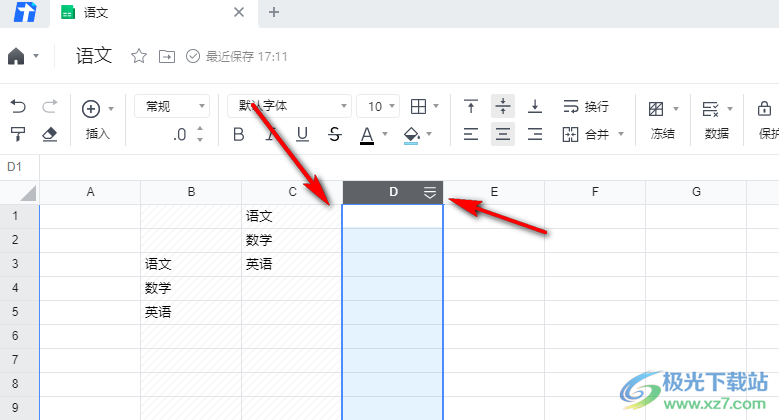
3、第三步,在选择列类型的列表中,我们找到“评星”选项,点击选择该选项
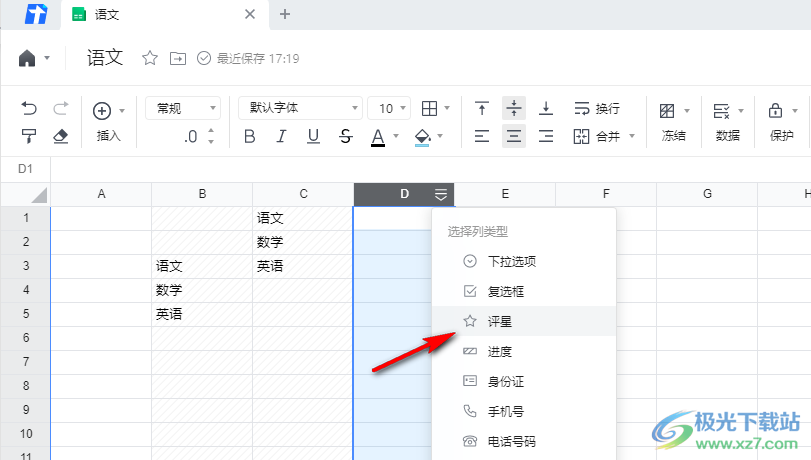
4、第四步,点击评星选项之后,我们在列类型的设置弹框中直接点击“确定”选项即可
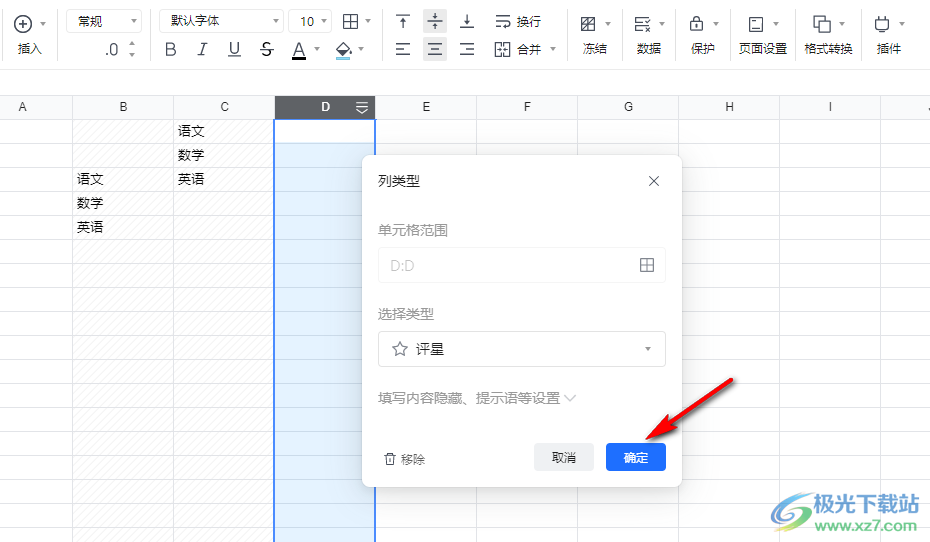
5、第五步,点击确定选项之后我们回到表格中就可以进行星级评定了
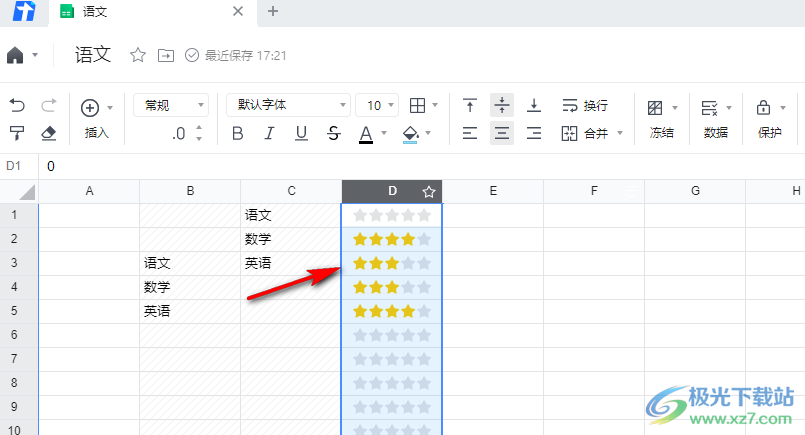
以上就是小编整理总结出的关于腾讯文档在表格中添加评星等级的方法,我们先进入腾讯文档的在线表格编辑页面,然后选中一列,再打开选择列类型选项,接着在下拉列表中点击评星选项,最后在弹框中点击确定选项即可,感兴趣的小伙伴快去试试吧。
标签腾讯文档在表格中添加评星等级,腾讯文档
相关推荐
相关下载
热门阅览
- 1百度网盘分享密码暴力破解方法,怎么破解百度网盘加密链接
- 2keyshot6破解安装步骤-keyshot6破解安装教程
- 3apktool手机版使用教程-apktool使用方法
- 4mac版steam怎么设置中文 steam mac版设置中文教程
- 5抖音推荐怎么设置页面?抖音推荐界面重新设置教程
- 6电脑怎么开启VT 如何开启VT的详细教程!
- 7掌上英雄联盟怎么注销账号?掌上英雄联盟怎么退出登录
- 8rar文件怎么打开?如何打开rar格式文件
- 9掌上wegame怎么查别人战绩?掌上wegame怎么看别人英雄联盟战绩
- 10qq邮箱格式怎么写?qq邮箱格式是什么样的以及注册英文邮箱的方法
- 11怎么安装会声会影x7?会声会影x7安装教程
- 12Word文档中轻松实现两行对齐?word文档两行文字怎么对齐?

网友评论